- 1PS提示:因為圖層已鎖定,無法編輯圖層的處理方法
- 2Adobe Illustrator CS5 序列號大全
- 3picacg蘋果版怎么找不到|picacg ios版是不是下架了介紹
- 4ACDsee注冊碼免費分享(含ACDsee18、ACDsee10等版本)
- 5蘋果iphone自動時間不準確的多種校正方法
- 6PDF瀏覽器能看3D文件嗎?PDF瀏覽器看3D文件圖文詳細教程
- 7Potato(馬鈴薯聊天)怎么注冊不了|Potato不能注冊處理方法介紹
- 8Potato(土豆聊天)怎么換頭像|Potato app更改頭像方法介紹
- 9ipad版office如何激活? office365激活的圖文說明教程
- 10最新的Adobe Illustrator CS4序列號大全
- 11Mac怎么通過設置VPN來登錄youtube等國外網站
- 12qq郵件是否已讀怎么看 QQ郵箱已經發出去的郵件怎么知道對方是否已經查看
[摘要]一、excel2007數據透視表的位置如下圖一樣,找到“插入”選項卡,界面的左頂位置,就有“數據透視表”的功能。二、excel2007數據透視表的概念很多人不明白數據透視表是什么意思?說得通俗一點,指的就是高級篩選。根...
一、excel2007數據透視表的位置
如下圖一樣,找到“插入”選項卡,界面的左頂位置,就有“數據透視表”的功能。

二、excel2007數據透視表的概念
很多人不明白數據透視表是什么意思?說得通俗一點,指的就是高級篩選。根據條件或需要快速找出所需要的數據和統計出所需要的數據。
三、excel2007數據透視表操作方法
假設存在如下圖的數據。
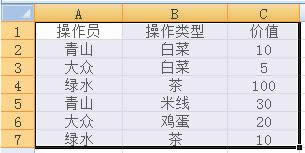
現在,我們要按照每個操作員的名稱,統計出各人所出售的品種及總和,如何來操作呢?
首先選中上圖的數據范圍。
然后點擊“數據透視表”。然后會出現如下的對話框。
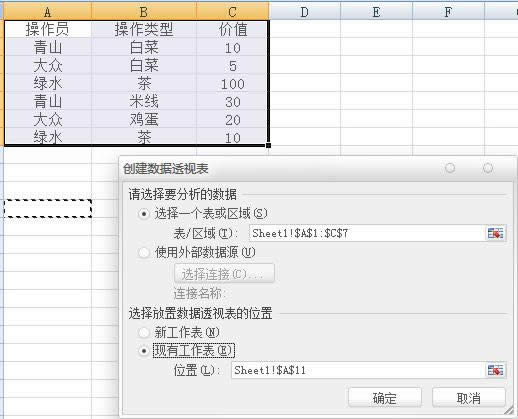
上圖中,需要操作兩個地方,①是要分析的數據,這個范圍就是我們所選擇的范圍了。②是選擇放置數據透視表的位置,也就是篩選出來的數據放什么地方,在這里選擇A11,選擇好了點擊“確定”。出現如下圖的界面。
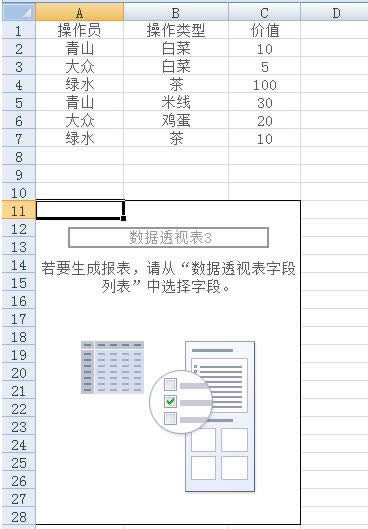
出現上圖以后,很多人就被嚇著了,因為什么都沒有,好像什么也做不了。不急,請看下圖。上述操作了以后,請注意操作界面的右邊,還有這個地方可以操作哦。
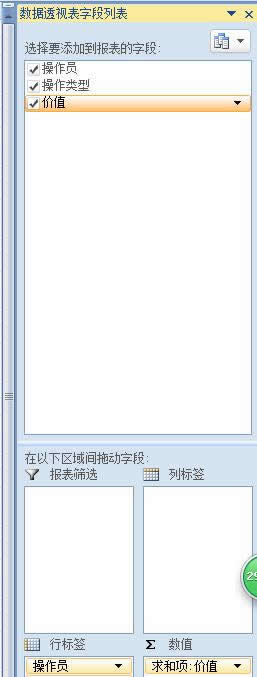
如果你什么都不會,記得在上圖,能勾選的地方√上,這樣,數據就出來了。
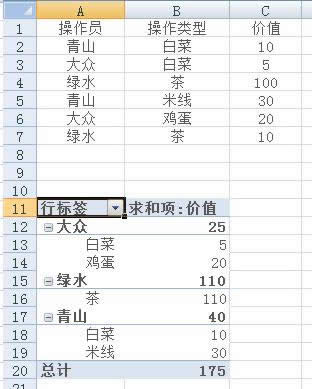
看看上圖,不就有了么?當然,上圖是根據操作員來進行的分類統計,統計的是各類出售食品的總和,如果不需要總和,我們也可以修改,比如,統計平均。點擊界面中的“求和項:價值”→“值字段設置”。

這樣呢,就彈出如下圖了。
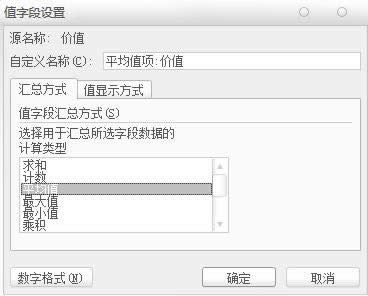
上圖中,選擇一種匯總方式吧,比如平均值、計數啊,等等,可以自己修改,得出的結果為:
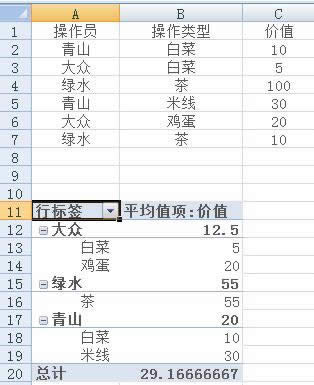
Office 2007整體界面趨于平面化,顯得清新簡潔。流暢的動畫和平滑的過渡,帶來不同以往的使用體驗。
推薦資訊 總人氣榜

